快剪辑怎么更改视频色调 快剪辑更改视频色调的教程步骤
以下是关于如何在快剪辑中调整视频色调的专业编辑教程步骤:

1、打开快剪辑app,然后将视频添加到手机快剪辑编辑栏中,找到左侧位置的美化属性设置
2、选择其中的滤镜栏
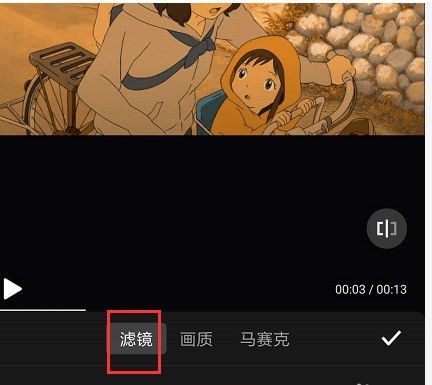
3、在下方滤镜属性中,有各种不同滤镜样式,可更改视频的色调
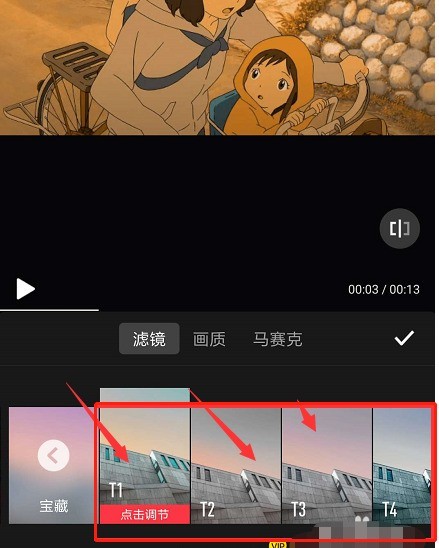
4、如图所示,添加暖色系滤镜时得到上方视频效果
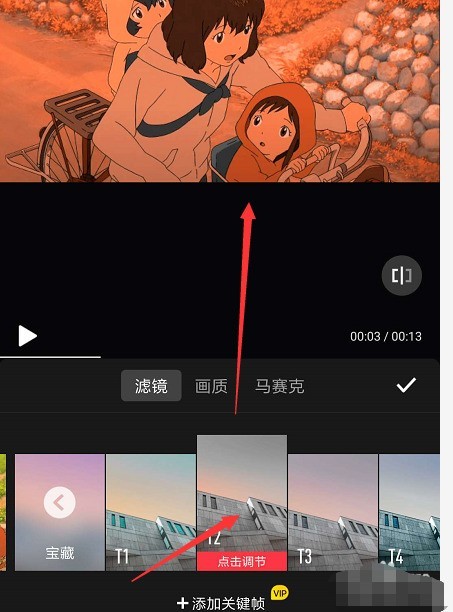
5、添加冷色系滤镜时得到上方偏冷色视频效果
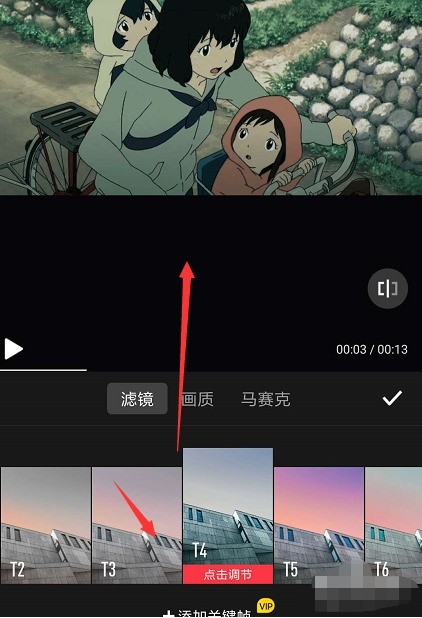
6、打开下方的调节属性栏,可更改滤镜强度大小,如图所示
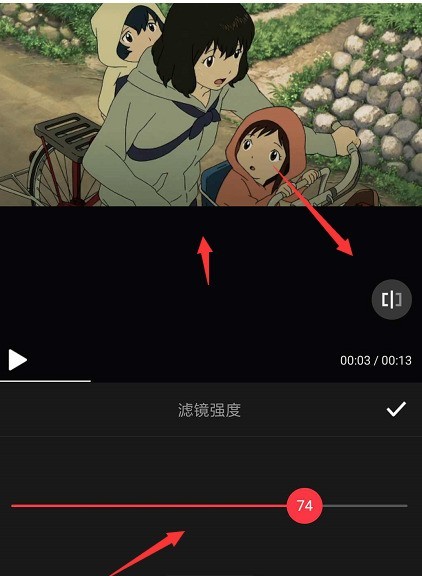
以上就是小编给大家带来的全部内容,大家都学会了吗?
文章标题:快剪辑怎么更改视频色调 快剪辑更改视频色调的教程步骤
文章链接://www.hpwebtech.com/jiqiao/110881.html
为给用户提供更多有价值信息,ZOL下载站整理发布,如果有侵权请联系删除,转载请保留出处。
相关软件推荐
其他类似技巧
- 2024-05-23 11:52:012024年免费做视频软件:实用性和易用性哪个更重要
- 2024-05-23 11:51:022024年做视频用什么免费软件比较好
- 2024-03-14 11:15:05快剪辑进行去水印的简单方法
- 2024-03-12 16:50:59快剪辑中去水印的简单方法
- 2024-03-05 09:52:31快剪辑怎么更改视频色调 快剪辑更改视频色调的教程步骤
- 2024-01-30 14:34:13快剪辑字幕进度条在哪里添加?快剪辑添加字幕进度条操作方法
- 2024-01-10 18:26:11快剪辑怎么使用?快剪辑使用教程
- 2024-01-09 11:43:16快剪辑怎样在时间线上设置转场效果-快剪辑教程
快剪辑软件简介
快剪辑是一款好用全能的视频剪辑工具,支持帧精确的专业剪辑模式满足用户更专业的剪辑场景,同时支持快速模式,小白也能快速上手,简单易用。用快剪辑剪视频又快又专业,令你爱剪辑、爱创作!快剪辑上线以来受到【抖音、快手、小红书、B站、微博、微信视频号】等平台用户的强烈推荐和好评,无论你是视频剪辑初学者,还是视频... 详细介绍»









